Ahogy a neve is sugallja, a Screen Locker egy zsarolóprogram, amely lezárja az eszköz képernyőjét , de nem titkosítja az összes adatot. Íme, amit tudnia kell arról, hogyan távolíthatja el a képernyőzárat okozó zsarolóprogramokat eszközéről .

Mi az a Screen Locker Ransomware?
Ez egyfajta zsarolóprogram , amely átveszi a képernyőt, és megakadályozza, hogy használja az eszközt. Az ilyen típusú zsarolóprogramok egyre csak terjednek, és nagyon nehéz eltávolítani pontos információk nélkül.
A Screen Locker Ransomware indításkor lefagyasztja a képernyőt, és megakadályozza, hogy hozzáférjen a számítógépéhez. Hamis üzenetet vagy figyelmeztetést jelenít meg, amely egy bűnüldöző szervnek, például az FBI-nak vagy a DHS-nek adja ki magát.
Ez a közlemény számos olyan törvényt is tartalmaz, amelyek megsértésével vádolják, és pénzbírság fizetésére kötelezi a képernyő feloldásához. Röviden, ez csak egy módja annak, hogy megzsarolják az áldozatot.
Az ilyen típusú ransomware az operációs rendszert célozza meg, és megkerül minden biztonsági intézkedést. Megfertőzheti a számítógépeket rosszindulatú kódot, weboldalakat vagy hivatkozásokat tartalmazó e-mail mellékleteken keresztül.
Hogyan jelenik meg a Screen Locker Ransomware az eszközén?
A Ransomware többféle módon is megfertőzheti eszközét:
- A legelterjedtebb az e-mail-melléklet dokumentumok, fényképek, sőt linkek formájában. A melléklet megnyitása után a rosszindulatú kód lefut, és lezárja a képernyőt.
- A hamis frissítések az eszközökre, webböngészőkre és akár teljes operációs rendszerekre telepített alkalmazásokként jelennek meg.
- Rosszindulatú kódot tartalmazó weben terjesztve.
Azt jelzi, hogy egy eszköz Screen Locker zsarolóprogramot tartalmaz
Amint meglátja a váltságdíj üzenetet a képernyőn, tudni fogja, hogy az Ön által használt eszköz fertőzött. Vannak azonban más jelek is, amelyeket ellenőrizhet, hogy biztosabb legyen.
Először ellenőrizze, hogy hozzáfér-e a Feladatkezelőhöz. Ha igen, az azt jelenti, hogy a zsarolóprogram nem vette át teljesen a rendszer uralmát.
Ha újra tudja indítani a számítógépet csökkentett módban, akkor a zsarolóprogram nem fertőzte meg a rendszerindítási folyamatot.
Végül ellenőrizze a legutóbbi adatmentéseket. Nekik köszönhetően formázhatja a rendszert és visszaállíthatja az elveszett adatokat. És ne felejtse el a lehető leghamarabb leválasztani az internetet a számítógépről.
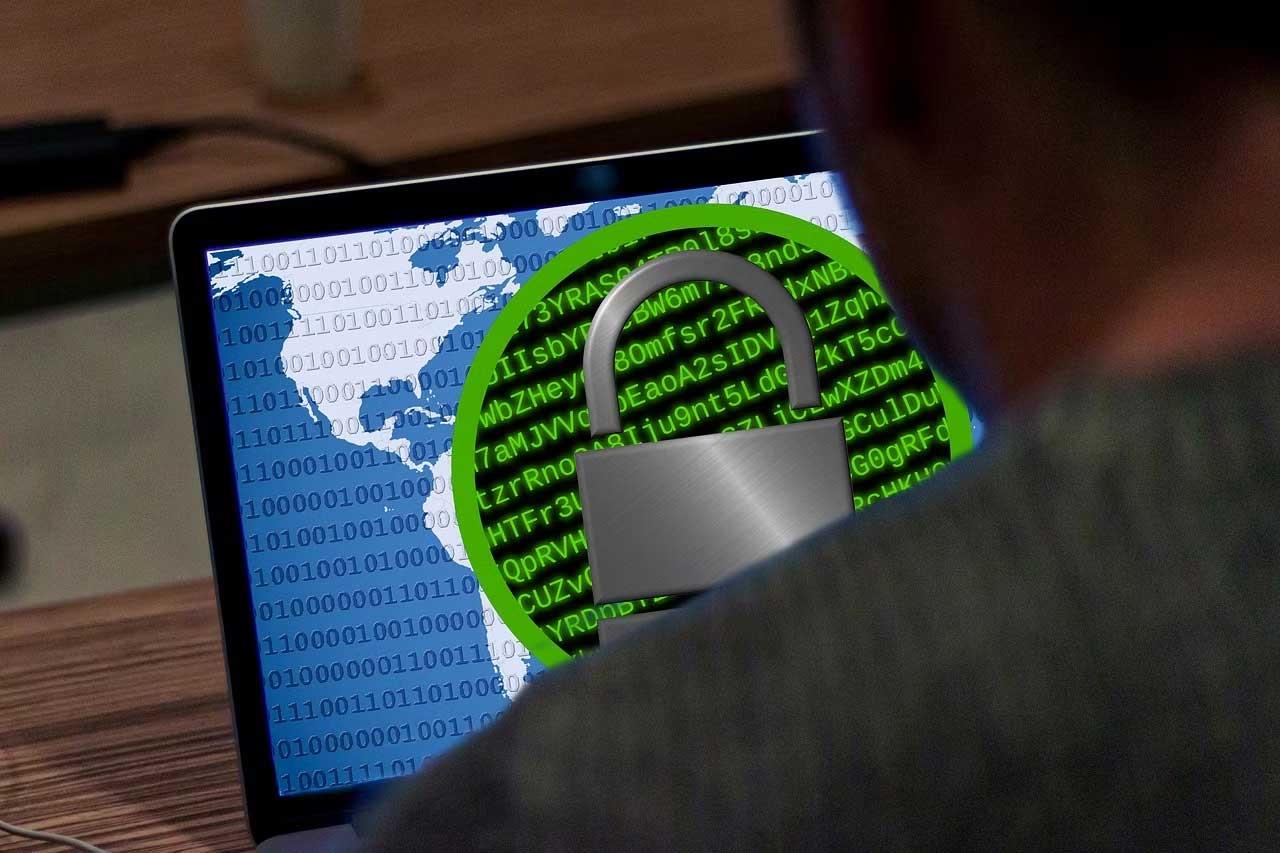
Hogyan lehet eltávolítani a Screen Locker ransomware-t
- Használhat vírusirtó vagy kártevőirtó szoftvert, ha még mindig hozzáfér.
- Használjon rendszerindító USB-meghajtót egy kártevő-elhárító programmal az eltávolításához.
- Ha hozzáfér a Windows csökkentett módjához, a képernyőzárat okozó zsarolóprogramok eltávolítása egyszerű. Mert a Csökkentett mód csak a lényeges Windows-alkalmazások és -szolgáltatások futtatását teszi lehetővé. Ez segít megtalálni a rosszindulatú rosszindulatú programokat, és teljesen eltávolítani azokat az eszközről.
Ha csökkentett módban nem találja és nem tudja törölni a rosszindulatú kódot tartalmazó alkalmazásokat, visszaállíthatja a rendszert a korábbi állapotába, amikor még nem volt fertőzött. A Windows automatikusan visszaállítási pontokat hoz létre, ha engedélyezi. Ezért ha rendszer-visszaállítási pontokat használ, visszaállíthatja a rendszert a normál állapotába.
Hogyan lehet megelőzni a Screen Locker ransomware fertőzését
- Adatmentés
- Frissítse a szoftvert megbízható forrásból
- Használjon jó biztonsági programot
- Ne töltsön le gyanús fájlokat
- Legyen óvatos az e-mailek és mellékletek megnyitásakor
- Kerülje a gyanús linkekre való kattintást
- Kerülje a hamisított szoftverek használatát
- Folyamatosan kapcsolja be a tűzfalat
![Hogyan lehet élő közvetítést menteni a Twitch-en? [KIFEJEZETT] Hogyan lehet élő közvetítést menteni a Twitch-en? [KIFEJEZETT]](https://img2.luckytemplates.com/resources1/c42/image-1230-1001202641171.png)

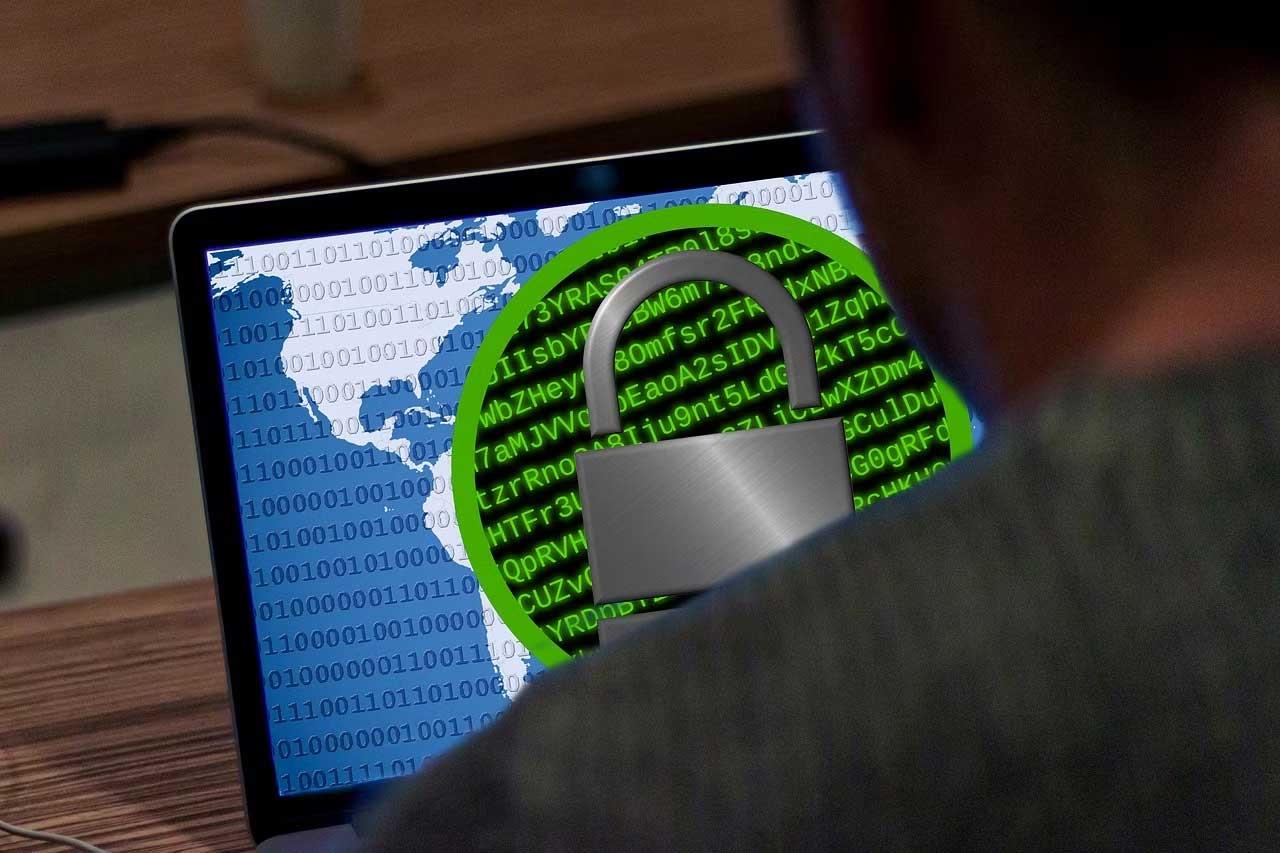


![[JAVÍTOTT] „A Windows előkészítése, ne kapcsolja ki a számítógépet” a Windows 10 rendszerben [JAVÍTOTT] „A Windows előkészítése, ne kapcsolja ki a számítógépet” a Windows 10 rendszerben](https://img2.luckytemplates.com/resources1/images2/image-6081-0408150858027.png)

![Rocket League Runtime Error javítása [lépésről lépésre] Rocket League Runtime Error javítása [lépésről lépésre]](https://img2.luckytemplates.com/resources1/images2/image-1783-0408150614929.png)



